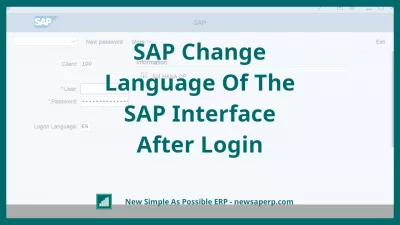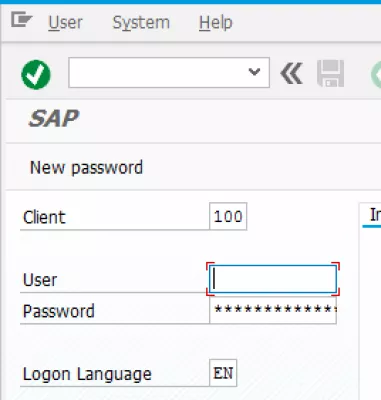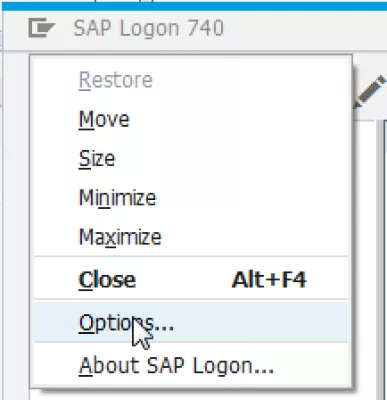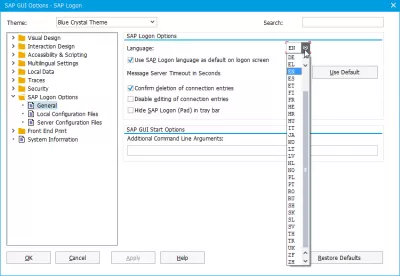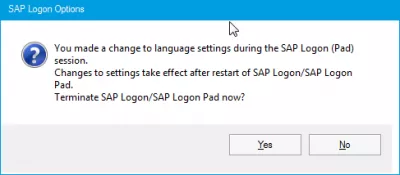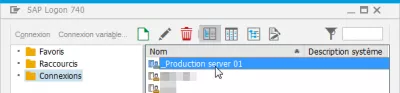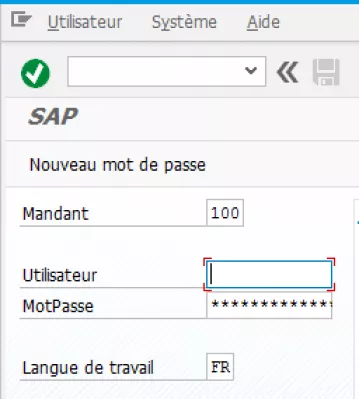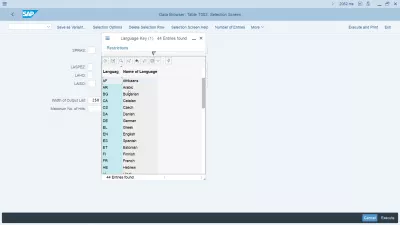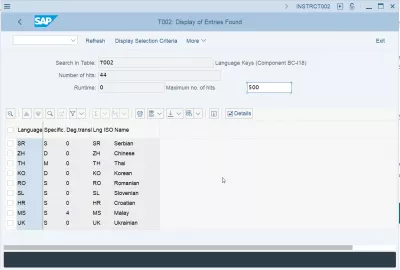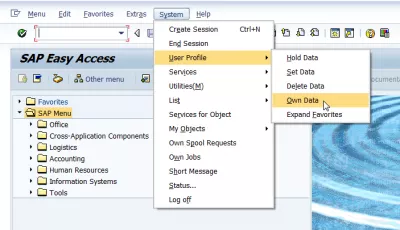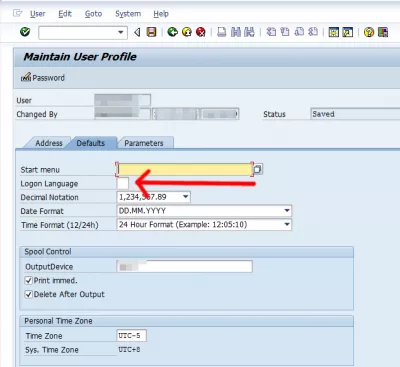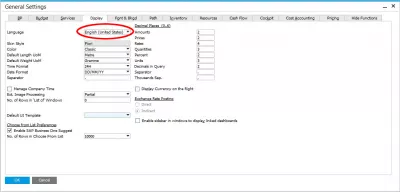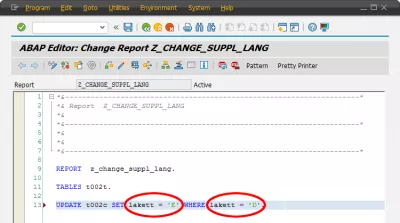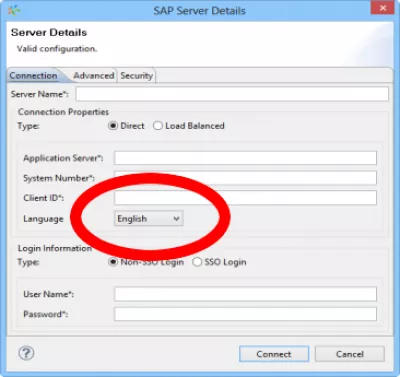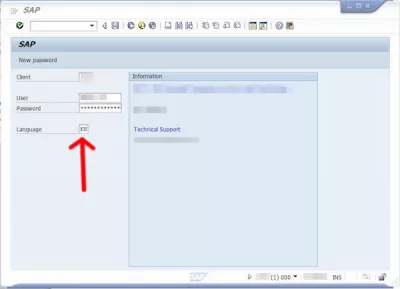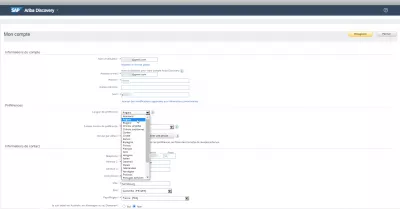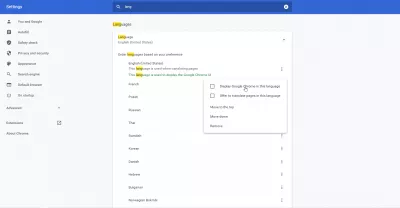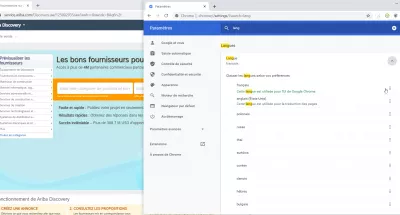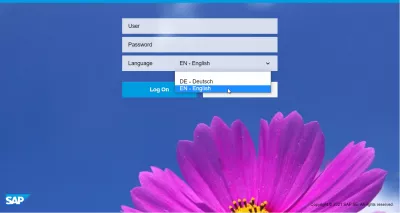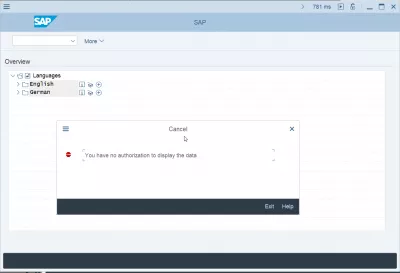SAP Bahasa Pertukaran Antara Muka SAP Selepas Login
- Bagaimana saya menukar bahasa dalam SAP ke Bahasa Inggeris?
- Bahasa pertukaran SAP
- Bagaimana Cara Menukar Bahasa Dalam Log Masuk SAP?
- Kunci bahasa SAP
- Jadual bahasa log masuk SAP
- SAP menukar bahasa selepas login
- Tcode bahasa SAP
- SAP perniagaan satu bahasa perubahan
- ABAP menetapkan bahasa
- Bahasa SAP HANA
- SAP menukar bahasa semasa sesi
- Tukar bahasa SAP Ariba
- Sap Fiori mengubah bahasa antara muka
- SAP menukar soalan dan jawapan bahasa logon
- Soalan Yang Sering Ditanya
- Bagaimana untuk menyemak bahasa SAP yang dipasang dalam video - video
- Komen (9)
Bagaimana saya menukar bahasa dalam SAP ke Bahasa Inggeris?
Sekiranya bahasa Antara muka SAP bukan bahasa yang anda fahami atau ingin gunakan, mungkin berguna untuk menukar bahasa SAP HANA menjadi bahasa yang anda fahami, dengan syarat bahasa itu telah dipasang dan diaktifkan oleh pentadbir sistem.
Bahasa antara muka grafik berbeza daripada bahasa di mana SAP diprogramkan, dan jika anda ingin mengenal pasti sambungan Antara muka SAP maka anda mungkin ingin memeriksa pautan di bawah:
Kenal pasti antara muka SAP ke sistem luaranWalau bagaimanapun, menukar bahasa SAP HANA dilakukan dengan memasukkan kunci bahasa SAP yang betul seperti EN untuk Bahasa Inggeris, FR untuk Perancis, atau DE untuk Jerman, di skrin log masuk SAP. Sekiranya bahasa telah diaktifkan dalam sistem anda, maka log masuk akan dilakukan dalam bahasa pilihan anda. Lihat di bawah panduan lengkap untuk mendapatkan bahasa SAP HANA tepat di sistem Log masuk SAP IDES anda!
Bahasa pertukaran SAP
Untuk menukar bahasa lalai, yang dipaparkan secara lalai dalam skrin log masuk SAP, anda perlu mengubahnya melalui pilihan. Jika anda hanya memilih bahasa lain semasa log masuk, ia akan digunakan pada sesi semasa sahaja, dan anda perlu memasukkannya semula pada kali seterusnya anda log masuk.
Untuk menukar bahasa lalai anda, dalam tetingkap SAP Logon, pergi ke Pilihan ...
Cari SAP Logon Options => Pilihan umum, dan ubah bahasa. Juga pastikan penggunaan Bahasa SAP Logon sebagai skrin log masuk lalai ditandai.
Guna perubahan, dan mulakan semula Log masuk SAP anda dengan diminta, semua sesi aktif akan ditutup.
Kemudian, buka semula SAP Logon, anda seharusnya sudah melihat antara muka dalam bahasa yang diminta, dan mencari Pelayan SAP anda.
Antara muka adalah secara lalai dalam bahasa yang dipilih, dan bahasa Logon yang dicadangkan kini menjadi pilihan dalam menu Pilihan ....
Sekiranya bahasa yang anda ingin gunakan tidak tersedia, periksa dengan pentadbir sistem anda, dia mungkin perlu memasangnya.
Bagaimana Cara Menukar Bahasa Dalam Log Masuk SAP?
Bahasa pertukaran SAP adalah mudah, dengan syarat pemasangan bahasa dalam sap telah dilakukan oleh pasukan pusat. Pengaturan bahasa SAP membenarkan menukar bahasa log masuk SAP, yang juga sah untuk bahasa SAP HANA. Inilah cara mengubah bahasa SAP.
Cukup pergi ke pilihan log masuk SAP> umum, dan pilih bahasa yang anda ingin beralih dari bahasa Inggeris ke bahasa pilihan anda.
Bagaimana untuk menukar bahasa SAP dari bahasa Jerman ke bahasa inggeris, bagaimana untuk mengubah bahasa log masuk lalai dalam sap? Oleh kerana bahasa Jerman adalah bahasa yang ditulis dalam bahasa ini, anda mungkin mahu melakukan perubahan bahasa SAP kepada bahasa Inggeris. Apabila bahasa lalai sap telah berubah, bahasa Log masuk SAP akan menjadi yang satu ini, ini akan menjadikan bahasa pertukaran SAP selepas masuk. Parameter bahasa lalai SAP juga akan diubah dengan sewajarnya.
Kunci bahasa SAP
Kunci bahasa SAP ialah kod ISO 639-1.
Mereka terdiri daripada dua kod huruf untuk mengenal pasti bahasa yang unik, dan mungkin berbeza dengan kod ISO negara, walaupun negara mempunyai bahasa unik tunggal negara.
Kod bahasa log masuk SAP- SAP dalam kod bahasa log masuk Inggeris: EN - kod SAP:
- SAP dalam kod bahasa log masuk Arab: AR - Kod SAP: A
- SAP dalam kod bahasa log masuk Bulgaria: BG - Kod SAP: W
- SAP dalam kod bahasa log masuk Catalan: CA - Kod SAP: c
- SAP dalam kod bahasa log masuk Czech: CS - Kod SAP: C
- SAP dalam kod bahasa log masuk Denmark: DA - Kod SAP: K
- SAP dalam kod bahasa log masuk Jerman: DE - Kod SAP: D
- SAP dalam kod bahasa logon Yunani: EL - Kod SAP: G
- SAP dalam kod bahasa log masuk Sepanyol: ES - Kod SAP: S
- SAP dalam kod bahasa log masuk Estonia: ET - Kod SAP: 9
- SAP dalam kod bahasa log masuk Finland: FI - Kod SAP: U
- SAP dalam kod bahasa log masuk Perancis: FR - Kod SAP: F
- SAP dalam kod bahasa log masuk Ibrani: HE - Kod SAP: B
- SAP dalam kod bahasa log masuk Kroasia: HR - Kod SAP: 6
- SAP dalam kod bahasa log masuk Hungary: HU - Kod SAP: H
- SAP dalam kod bahasa log masuk Itali: IT - Kod SAP: I
- SAP dalam kod bahasa log masuk Jepun: JA - Kod SAP: J
- SAP dalam kod bahasa log masuk Korea: KO - Kod SAP: 3
- SAP dalam kod bahasa log masuk Lithuania: LT - kod SAP: X
- SAP dalam kod bahasa log masuk Latvia: LV - kod SAP: Y
- SAP dalam kod bahasa log masuk Belanda: NL - Kod SAP: N
- SAP dalam kod bahasa log masuk Norway: TIDAK - Kod SAP: O
- SAP dalam kod bahasa log masuk Poland: PL - Kod SAP: L
- SAP dalam kod bahasa log masuk Portugis: PT - Kod SAP: P
- SAP dalam kod bahasa log masuk Romania: RO - Kod SAP: 4
- SAP dalam kod bahasa log masuk Rusia: RU - Kod SAP: R
- SAP dalam kod bahasa log masuk Serbo-Kroasia: SH - Kod SAP: d
- SAP dalam kod bahasa log masuk Slovakia: SK - Kod SAP: Q
- SAP dalam kod bahasa log masuk Slovenia: SL - kod SAP: 5
- SAP dalam kod bahasa log masuk Sweden: SV - Kod SAP: V
- SAP dalam kod bahasa log masuk Thailand: TH - Kod SAP: 2
- SAP dalam kod bahasa log masuk Turki: TR - Kod SAP: T
- SAP dalam kod bahasa log masuk Ukraine: UK - Kod SAP: 8
- SAP dalam kod bahasa log masuk Tradisional Cina: ZF - Kod SAP: M
- SAP dalam kod bahasa log masuk Cina Mudah: ZH - Kod SAP: 1
List of ISO 639-1 codes Kunci bahasa SAPs
Jadual bahasa log masuk SAP
Jadual bahasa SAP adalah SMLT, ia adalah jadual kod bahasa SAP dan jadual bahasa log masuk SAP. SMLT juga merupakan kod transaksi SAP untuk import bahasa.
Jadual SMLT mengandungi bahasa yang dipasang yang boleh dipilih dalam log masuk SAP. Untuk menambah bahasa baru, kod bahasa juga harus tersedia di T002C terlebih dahulu, jadual bahasa pusat yang menentukan bahasa yang boleh digunakan dalam sistem, sama ada untuk log masuk, atau keluar pengguna.
T002C SAP Menyesuaikan Data untuk Jadual T002SAP menukar bahasa selepas login
Jika anda ingin menukar bahasa pengguna anda selepas anda log masuk SAP, buka sistem menu> profil pengguna> data sendiri.
Di sana, dalam tab lalai, ubah bahasa log masuk ke yang anda mahu, contohnya EN untuk bahasa Inggeris, atau FR untuk bahasa Perancis.
Tcode bahasa SAP
Juga dimungkinkan untuk mengubah bahasa melalui bahasa pengguna SAP tcode SU01 pentadbiran pengguna, atau transaksi bahasa SAP SU3 mengekalkan data pengguna sendiri.
Menggunakan transaksi ini, dan mengisi nama pengguna anda, akan membawa anda ke skrin yang sama seperti melalui sistem menu> profil pengguna> data sendiri, di mana bidang bahasa log masuk boleh ditukar untuk bahasa pilihan anda.
Walau bagaimanapun, memilih bahasa yang dipilih dalam tetapan pengguna anda tidak bermakna bahawa SAP GUI mengubah bahasa, kerana bahasa ini perlu dipasang pada pelayan. Ia hanya bermakna bahawa ia adalah keutamaan pengguna anda untuk paparan maklumat di SAP apabila relevan, seperti tempat khusus negara seperti cukai atau tarikh dan masa.
Penggunaan kata laluan SAP bahasa SU3 tcodeSAP perniagaan satu bahasa perubahan
Dalam perniagaan SAP, pergi ke pentadbiran menu sebelah kiri> permulaan sistem> tetapan umum> tab paparan.
Di sini, menu pilih bahasa yang dipanggil akan membolehkan anda memilih antara semua bahasa yang dipasang. Dengan memilih bahasa yang anda mahu, anda akan menukar bahasa dalam perniagaan SAP, yang akan segera digunakan pada antara muka pengguna dalam bahasa kegemaran anda.
Bagaimana untuk menukar bahasa lalai dalam perniagaan SAP?ABAP menetapkan bahasa
Untuk menetapkan bahasa dalam bahasa pengaturcaraan ABAP ke bahasa yang diingini, mulakan dengan membuka editor ABAP.
Di sana, akses jadual penyesuaian sistem bahasa T002C, dan kemas kini bahasa ke nilai yang diperlukan untuk pengguna sasaran.
Bagaimana untuk menukar Bahasa Suplemen SAPBahasa SAP HANA
Menukar antara muka pengguna grafik untuk HANA adalah sama dengan SAP standard, kerana antara muka adalah sama.
Walau bagaimanapun, jika anda ingin menukar bahasa sambungan pelayan perkhidmatan SAP, ini boleh dilakukan dalam definisi perkhidmatan terbuka> Perkhidmatan SAP> butiran pelayan SAP.
Mewujudkan Perkhidmatan SAPSAP menukar bahasa semasa sesi
Ia tidak mungkin untuk menukar bahasa SAP semasa sesi tanpa perlu menutup semua tetingkap dan log masuk semula.
Untuk menukar bahasa dalam sesi, dan hanya untuk sesi tanpa mengubah bahasa log masuk pengguna, pilihan terbaik adalah untuk memilih bahasa lain pada skrin log masuk SAP, semasa memasukkan nama pengguna dan kata laluan. Dengan cara itu, bahasa untuk sesi akan berbeza daripada bahasa lalai pengguna.
Tukar bahasa SAP Ariba
Menukar bahasa dalam SAP Ariba, antara muka web lain, tidak semudah pergi ke antara muka dan memilih bahasa kegemaran anda, kerana mungkin tidak memberi kesan pada bahasa yang dipaparkan sebenarnya ... mungkin masalah dengan antara muka mereka yang akan diselesaikan dalam pepijat kemudian.
Apa yang harus anda lakukan, untuk menukar bahasa SAP Ariba, adalah Mengubah Bahasa Halaman Web kepada yang disasarkan dalam tetapan penyemak imbas, mulakan semula, dan log semula pada Antara muka SAP Ariba - tanpa mengira pilihan bahasa pengguna anda, bahasa paparan Ariba akan telah dikemas kini ke salah satu penyemak imbas anda, jika ada.
Prosesnya mungkin berbeza per penyemak imbas, tetapi hasil akhirnya akan sama, oleh itu pastikan untuk mengikuti arahan yang sesuai dengan penyemak imbas Web yang anda gunakan, dan pastikan ia sesuai dengan SAP Ariba.
Versi penyemak imbas apa yang diperakui untuk penyelesaian awan SAP Ariba?Secara umum, anda harus pergi ke tetapan penyemak imbas anda, cari pilihan paparan bahasa halaman penyemak imbas, dan tetapkan bahasa sasaran anda sebagai bahasa pertama - biasanya akan ada senarai bahasa mengikut urutan, dan bahasa pertama yang anda pilih dan yang terdapat di laman web akan digunakan.
Dan itu sahaja - pada akhirnya, Antara muka SAP Ariba anda akan dipaparkan dalam bahasa pilihan anda - anda mungkin perlu log keluar dari antara muka, dan log masuk semula, untuk melihat perubahan bahasa di SAP Ariba setelah mengemas kini penyemak imbas anda bahasa paparan.
Sap Fiori mengubah bahasa antara muka
Menukar bahasa Antara muka SAP Fiori boleh mencabar jika anda mengaksesnya secara langsung dari transaksi SAP, dan tidak log terus dalam sistem Fiori.
Walau bagaimanapun, anda hanya boleh memilih bahasa Fiori pada halaman log masuk Fiori dalam senarai bahasa sistem yang tersedia!
Untuk mengakses halaman ini, hanya salin alamat URL Fiori dalam pelayar web anda, log keluar dari Fiori, dan buka penyemak imbas baru. Akses URL yang anda telah disalin, dan log masuk menggunakan kelayakan Log masuk SAP standard anda, setelah memilih bahasa antara muka Fiori.
SAP menukar soalan dan jawapan bahasa logon
- Bagaimana saya boleh menukar bahasa asal dalam ABAP?
- Untuk menukar bahasa asal dalam ABAP, kemas kini jadual bahasa T002C.
- Bagaimana saya menukar SAP?
- Untuk menukar bahasa SAP atau warna sistem, ikuti panduan kami: ubah bahasa SAP atau ubah tema SAP untuk menyesuaikan SAP GUI anda!
- Bagaimana saya menukar ikon dalam SAP?
- Untuk menggunakan ikon yang berbeza dalam SAP, buka pilihan SAP GUI dan pilih tema yang berbeza. Sebilangan besar tema dilengkapi dengan set ikon mereka sendiri.
- Bagaimana saya menukar bahasa pada SAP ke Bahasa Inggeris?
- Untuk menukar bahasa dalam SAP ke Bahasa Inggeris, buka pilihan pengguna di profil pengguna anda dan menu data sendiri, atau pilih bahasa yang betul pada tetingkap log masuk SAP.
- Bagaimana saya menukar ke paparan klasik dalam SAP?
- Untuk menggunakan reka bentuk klasik SAP, buka pilihan GUI dalam log masuk SAP, dan pilih tema klasik yang sesuai.
- Bagaimana saya menyesuaikan susun atur dalam SAP?
- Untuk menyesuaikan susun atur dalam SAP,
- Bagaimana cara memuat turun Pek Bahasa SAP?
- Untuk memuat turun pek bahasa SAP, anda mesti mempunyai akses kepada permintaan pengangkutan dan Pusat Muat turun Perisian SAP. ( ⩺ Maklumat lanjut mengenai laman web mereka)
- Bagaimana saya mengimport bahasa ke SAP?
- Mengimport bahasa dalam SAP dapat dicapai dalam transaksi SMLT. ( ⩺ Maklumat lanjut mengenai laman web mereka)
- Bagaimana anda mengekalkan bahasa dalam SAP?
- Pemeliharaan dan pengimportan bahasa dalam SAP dapat dicapai dalam transaksi SMLT.
- Apakah SAP kunci bahasa?
- Kunci bahasa SAP adalah kod ISO 2 digit pada logon atau kod 1 digit dalam pengekodan ABAP yang digunakan untuk mengenal pasti bahasa secara unik.
- Bagaimana saya tahu bahasa apa yang dipasang di SAP?
- Untuk mengetahui bahasa mana yang dipasang di SAP, lihat transaksi SMLT atau jadual SMLT.
Pertimbangkan untuk mendapatkan Latihan SAP GUI untuk mengetahui semua yang anda perlukan mengenai penggunaan SAP GUI!
Soalan Yang Sering Ditanya
- Bagaimana cara menukar SAP tetapan untuk bahasa?
- Untuk menukar bahasa lalai, yang dipaparkan secara lalai pada skrin log masuk SAP, anda perlu mengubahnya melalui tetapan.
- Bolehkah anda menukar bahasa antara muka SAP selepas log masuk, dan bagaimana?
- Ya, bahasa antara muka SAP boleh diubah selepas log masuk dengan mengakses tetapan profil pengguna dan memilih bahasa yang dikehendaki.
- Bagaimana anda boleh menukar bahasa antara muka SAP selepas log masuk?
- Bahasa antara muka SAP selepas log masuk boleh diubah dalam tetapan profil pengguna, di mana bahasa yang ada dipasang oleh pentadbir sistem boleh dipilih.
Bagaimana untuk menyemak bahasa SAP yang dipasang dalam video

Yoann Bierling adalah Profesional Perundingan Penerbitan & Digital Web, membuat kesan global melalui kepakaran dan inovasi dalam teknologi. Ghairah tentang memperkasakan individu dan organisasi untuk berkembang maju dalam era digital, dia didorong untuk memberikan hasil yang luar biasa dan memacu pertumbuhan melalui penciptaan kandungan pendidikan.